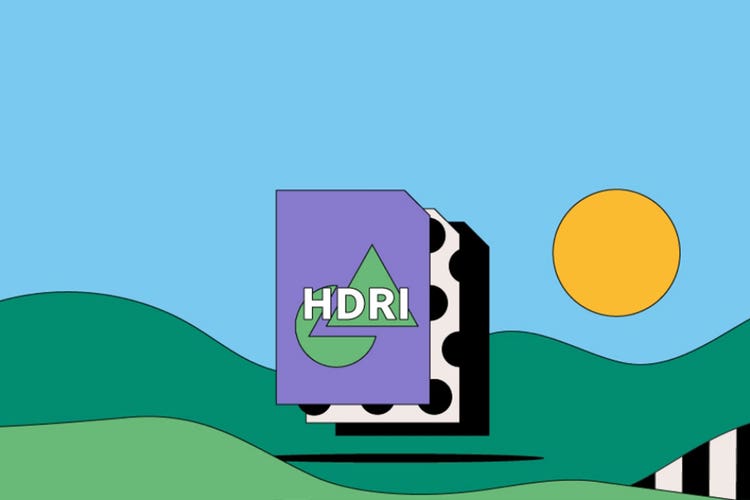写真
HDRIファイル
HDRIファイルはデジタル画像形式です。HDRIは、多くの場合、デジタル写真の編集や加工のために写真編集ソフトウェアで作成されます。その後は、共有やアップロードのために、より小さいサイズのファイルに変換することができます。HDRI形式のメリットとデメリット、使用方法、および自分でHDRIファイルを作成する方法を紹介します。
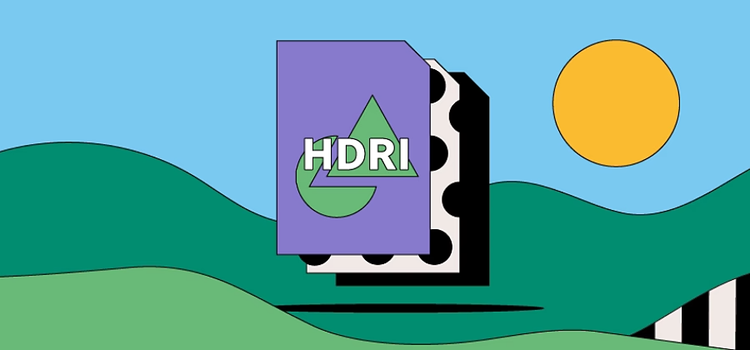
https://main--cc--adobecom.hlx.page/cc-shared/fragments/seo-articles/get-started-notification-blade
HDRIファイルとは
HDRIとは、High Dynamic Range Image(ハイダイナミックレンジ画像)の略語です。デジタルカメラのダイナミックレンジは限られているため、写真の一部では、実物より色が暗く見えます。HDRIにより写真編集者は、写真の隅の色を明るくし、より自然に見える画像を作成することができます。
HDRI形式は、一般的に、Adobe Photoshopなどの画像編集プログラムに関連付けられます。ラスターベースのファイル形式であり、ピクセルで構成され、通常はサイズが32-bitです。
HDRIファイルの歴史
1986年にGregory Wardは、自身の照明シミュレーションソフトウェアであるRadiance用にHDRIファイルを考案しました。ただし、現在、知られているファイルの機能の多くは、2005年に、PhotoshopのHDR機能への統合により紹介されました。
この新機能により、写真と表示デバイスの限定的なダイナミックレンジに対処したHDRトーンマッピングが可能になりました。トーンマッピングでは、異なる露光量で撮影した複数の写真が統合されます。
場合によっては、8-bitを超えるサイズの画像もHDRIと呼ばれます。これに対し、8-bitより小さいサイズのJPEGとPNGは、LDRI(ローダイナミックレンジ画像)と呼ばれます。
HDRIファイルの使用方法
HDRIは、ラスタータイプのファイル形式の中ではユニークであり、主な用途はひとつです。
デジタル写真編集
HDRI形式で保存されたファイルは、編集されたデジタル写真であり、明るさ、色、コントラストが最適化されています。その後、異なる露光量で撮影された複数のデジタル写真は結合され、HDR画像が作成されます。これにより、深みのあるシャドウ部分と、明るいハイライト部分が同時に生み出されます。
HDRIファイルのメリットとデメリット
メリットとデメリットについて検討してから、HDRIファイル形式を使用してください。
HDRIファイルのメリット
- HDRIは、画像のカスタマイズ、編集、加工をおこなって、最適な結果を得るために役立ちます。
- 様々な写真編集プログラムで開き、表示することができます。
- Photoshopで簡単にHDRIファイルを作成できます。
HDRIファイルのデメリット
- 32-bit HDRIファイルはサイズが大きすぎるため、Photoshopの編集機能と共有オプションの一部を使用できません。Photoshopを使用するには、最初に元のファイルのコピーを保存してから、それを、16-bitまたは8-bitの画像に変換する必要があります。
HDRIファイルを開く方法
HDRIファイルは、Photoshopなどの様々なプログラムで開くことができます。Photoshopで開くには、ファイル/開くをクリックし、コンピューター内の目的の画像を選択します。
HDRIファイルを作成して編集する方法
以下の簡単な手順に従って、Adobe PhotoshopでHDRIファイルを作成できます。
- Photoshopを開きます。
- 「ファイル/自動化/HDRに結合」を選択します。
- コンピューター内の画像を選択します。
- 必要に応じて「ソース画像の配置」を選択します。三脚など、安定した土台を使って撮影した場合は、これをおこなう必要がないこともあります。
- 「OK」をクリックします。
- プレビューのボックスが表示されたら、ズーム機能を使ってプレビューをよく見て、削除する画像を選択します。ここで、画像の露光量を変更することもできます。
- 「OK」をクリックしてHDRIファイルを作成します。